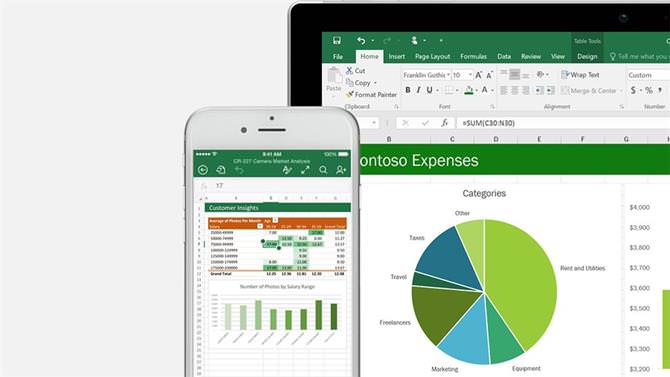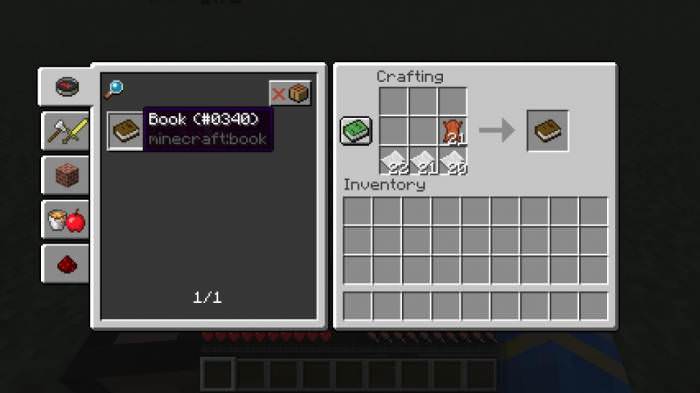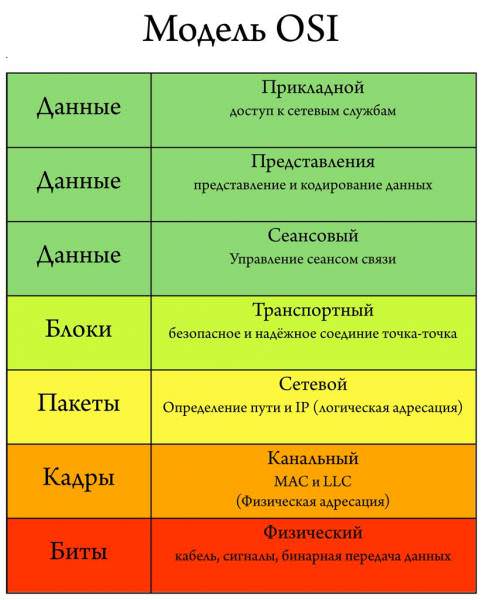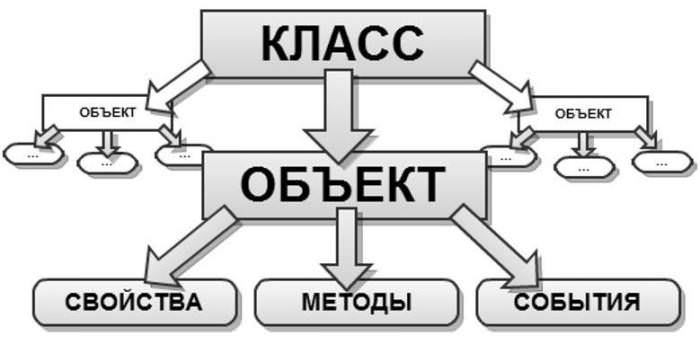Керування паролями та варіантами входу через параметри
Якщо хто не знає, в десятій модифікації Windows є не одна панель управління основними опціями, а дві. Перша – стандартна, друга – меню «Параметри». Відключення пароля в Windows 10 з використанням другого інструменту проводиться досить просто.
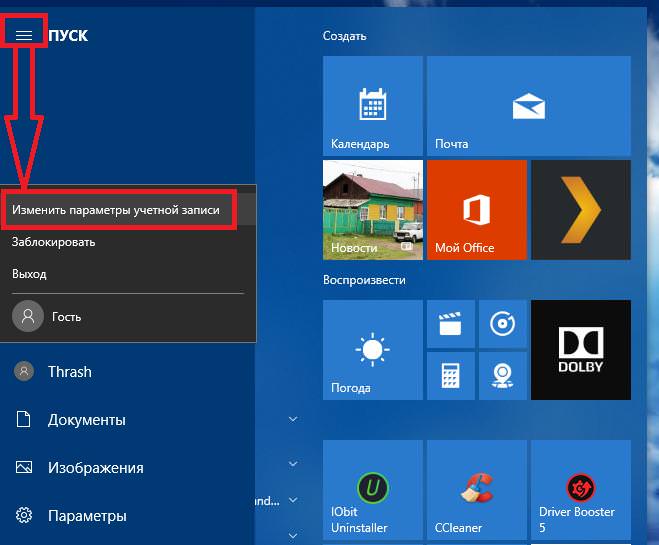
Викликати потрібний розділ можна або через основне меню, або через налаштування, які відображаються в меню «Пуск», при натисканні кнопки з горизонтальними смужками і вибором пункт зміни параметрів реєстрації. Потім просто змініть пароль, вказавши для нового порожні поля, як у попередньому випадку.
Примітка: якщо у вас активовані ПІН-коди або графічні ключі від них теж потрібно буде позбутися.
Відключення запитів при вході через реєстр
Тепер перейдемо до більш складним методиками. Для установки автоматизованого входу в систему без обов’язкового введення пароля краще скористатися параметрами системного реєстру (regedit). У редакторі через потрібно переміститися по гілці HKLM до розділу WinLogon.
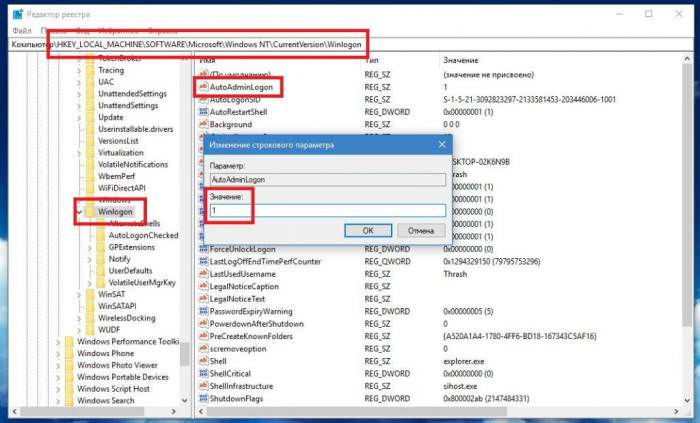
Праворуч є ключ AutoAdminLogon, для якого необхідно змінити значення, встановивши одиницю. Якщо такого параметра немає, створіть його самостійно. Також тут можна додати опції входу в домен або навіть змінити ім’я користувача, для якого буде використовуватися автоматичний вхід у систему з заданими паролем. Зверніть увагу, що змінювати або видаляти поточні паролі в самій системі в даному випадку не потрібно.